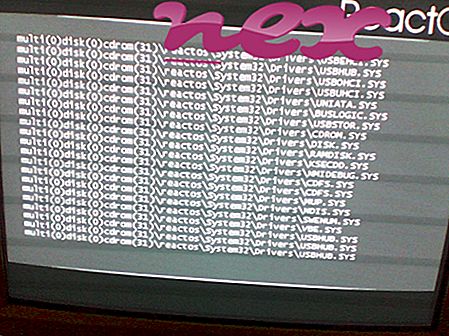El proceso conocido como TODO: la descripción del archivo o el objeto de ayuda del navegador IE pertenece al software TODO: nombre del producto o HP Web Helper o HP eHelp por TODO: nombre de la compañía o Hewlett-Packard (www.hp.com).
Descripción: WebHelper.dll no es esencial para Windows y frecuentemente causará problemas. WebHelper.dll se encuentra en una subcarpeta de C: \ Windows, generalmente C: \ Windows \ pchealth \ helpctr \ Vendors \ CN = Hewlett-Packard, L = Cupertino, S = Ca, C = US \ plugin \ . Los tamaños de archivo conocidos en Windows 10/8/7 / XP son 217, 088 bytes (56% de todas las ocurrencias) o 208, 896 bytes.
Este archivo .dll es un Objeto de ayuda del navegador (BHO) que se ejecuta automáticamente cada vez que inicia su navegador web. Los BHO no se detienen en los firewalls personales, ya que el firewall los identifica como parte del propio navegador. BHOs son utilizados a menudo por adware y spyware. Los ID utilizados por este BHO incluyen AAAE832A-5FFF-4661-9C8F-369692D1DCB9. El programa no es visible. El archivo se encuentra en la carpeta de Windows, pero no es un archivo central de Windows. Es capaz de cambiar el comportamiento de, o monitorear Internet Explorer. No es un archivo del sistema de Windows. Por lo tanto, la calificación de seguridad técnica es peligrosa en un 65%, sin embargo, también debe leer las reseñas de los usuarios.
Desinstalación de esta variante: es posible desinstalar el programa usando el Panel de control ⇒ Desinstalar un programa ⇒ HP Web Helper .Importante: algunos malware se camuflan como WebHelper.dll. Por lo tanto, debe verificar el proceso WebHelper.dll en su PC para ver si es una amenaza. Si WebHelper.dll ha cambiado el motor de búsqueda de su navegador y la página de inicio, puede recuperar la configuración predeterminada de su navegador de la siguiente manera:
Restablecer la configuración predeterminada del navegador para Internet-Explorer ▾- En Internet Explorer, presione la combinación de teclas Alt + X para abrir el menú Herramientas .
- Haga clic en las opciones de Internet .
- Haga clic en la pestaña Avanzado .
- Haga clic en el botón Restablecer ...
- Habilitar la opción Eliminar configuración personal .
- Copie chrome: // settings / resetProfileSettings en la barra de direcciones de su navegador Chrome.
- Haga clic en Restablecer .
- Copia about: support en la barra de direcciones de tu navegador Firefox.
- Haga clic en Actualizar Firefox .
Los siguientes programas también se han mostrado útiles para un análisis más profundo: Un Administrador de tareas de seguridad examina el proceso activo de WebHelper en su computadora y le dice claramente qué está haciendo. La conocida herramienta anti-malware B de Malwarebytes le dice si el WebHelper.dll en su computadora muestra anuncios molestos, disminuyendo la velocidad. Este tipo de programa de adware no deseado no es considerado por algún software antivirus como un virus y, por lo tanto, no está marcado para la limpieza.
Una computadora limpia y ordenada es el requisito clave para evitar problemas con la PC. Esto significa ejecutar un análisis de malware, limpiar su disco duro con 1 cleanmgr y 2 sfc / scannow, 3 desinstalar los programas que ya no necesita, buscar programas de inicio automático (con 4 msconfig) y habilitar la Actualización automática de Windows 5. Recuerde siempre realizar copias de seguridad periódicas o, al menos, establecer puntos de restauración.
Si experimenta un problema real, intente recordar lo último que hizo o lo último que instaló antes de que apareciera el problema por primera vez. Use el comando 6 resmon para identificar los procesos que están causando su problema. Incluso para problemas graves, en lugar de volver a instalar Windows, es mejor que repare la instalación o, para Windows 8 y versiones posteriores, ejecute el comando 7 DISM.exe / Online / Cleanup-image / Restorehealth. Esto le permite reparar el sistema operativo sin perder datos.
nvtelemetrycontainer.exe itoolsbho.dll aips.exe WebHelper.dll bcssync.exe jsloader.dll wpsservice20.exe wmiadap.exe umvpfsrv.exe modledkey.exe zeoniefavclient.dll